
विकल्प 1: Google में आवाज इनपुट
एंड्रॉइड और आईओएस ऑपरेटिंग सिस्टम चलाने वाले उपकरणों पर, आप Google परिशिष्ट में पैरामीटर का उपयोग करके ओके Google कमांड को कॉन्फ़िगर कर सकते हैं। इन उद्देश्यों के लिए, जैसा अनुमान लगाना आसान है, इस कार्यक्रम को Google Play Market या ऐप स्टोर से डाउनलोड किया जाएगा और वर्तमान संस्करण में अपडेट किया जाएगा।अतिरिक्त सेटिंग्स
- अलग ध्यान Google परिशिष्ट में "वॉयस इनपुट" के सहायक मानकों के लायक है। "भाषाओं" खंड में, आप वांछित स्ट्रिंग के लंबे क्लैंपिंग द्वारा मुख्य विकल्प निर्दिष्ट कर सकते हैं, इस पर आधारित वॉयस अनुरोध बाद में काम करेंगे।
- ध्वनि फ़ंक्शन एप्लिकेशन को खोज क्वेरी से मुख्य टेक्स्ट को निर्देशित करने की अनुमति देता है। केवल दो पैरामीटर हैं जो दृश्य स्थितियों के लिए जिम्मेदार हैं: सभी अनुरोध या केवल हेडसेट के माध्यम से।
- भाषण मान्यता पृष्ठ पर, आप इंटरनेट से कनेक्ट किए बिना ध्वनि इनपुट फ़ंक्शंस का उपयोग करने के लिए डिवाइस की मेमोरी में भाषा पैक डाउनलोड कर सकते हैं। इन उद्देश्यों के लिए, विभाजन को खोलने के लिए पर्याप्त है, "सभी" टैब पर जाएं और वांछित विकल्प का चयन करें।
- अगली आइटम "सेंसरशिप" आपको स्पार्स का उपयोग करके उत्पन्न टेक्स्ट में किसी भी अश्लील अभिव्यक्तियों को स्वचालित रूप से छिपाने की अनुमति देता है। चालू या डिस्कनेक्ट करने के लिए, बस स्लाइडर के पास स्थानांतरित करें।
- अंतिम हेडसेट ब्लॉक में पैरामीटर Google एप्लिकेशन और कनेक्टेड हेडसेट की बातचीत के लिए ज़िम्मेदार हैं। उदाहरण के लिए, यहां आप ब्लूटूथ उपकरणों के माध्यम से ऑडियो रिकॉर्ड करने या कमांड लॉक पर प्रतिबंध को हटाने की अनुमति दे सकते हैं।



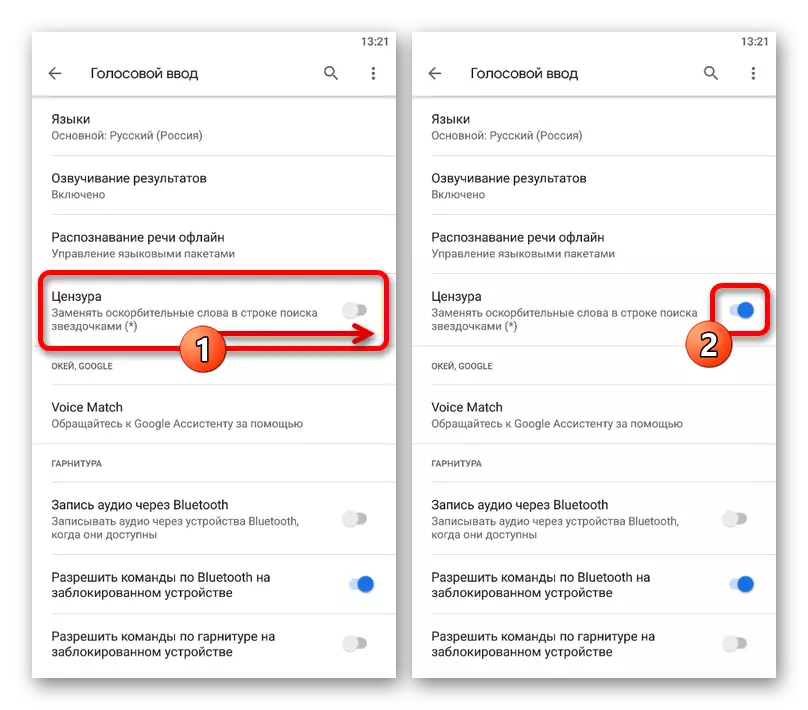
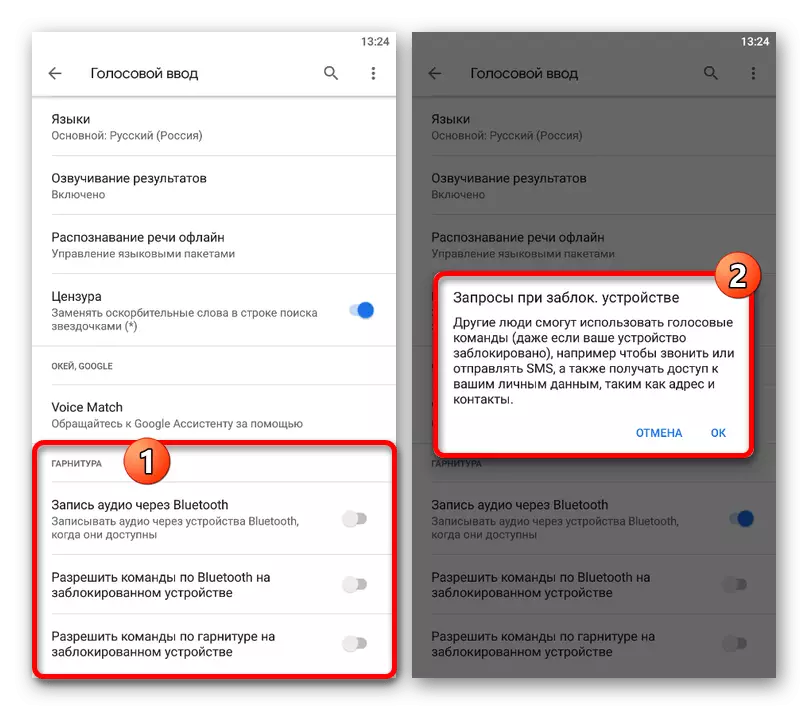
हमने "वॉयस इनपुट" से जुड़े सभी Google अनुप्रयोगों के बारे में बताने की कोशिश की और विशेष रूप से, ठीक है, Google टीम द्वारा। दुर्भाग्यवश, सेटिंग्स यहां इतनी ज्यादा नहीं हैं, और इसलिए यदि आप कुछ समायोजित नहीं कर सकते हैं, तो हम सहायक का सहारा लेने की सलाह देते हैं।
विकल्प 2: Google सहायक सेटिंग्स
न केवल खोज का उपयोग करके स्मार्टफोन के आवाज प्रबंधन की क्षमताओं का विस्तार करना, बल्कि स्क्रीन को छूए बिना विभिन्न कार्यों को भी निष्पादित करना, आप Google सहायक का उपयोग कर सकते हैं। इस एप्लिकेशन के लिए ठीक से काम करने के लिए, यह आवश्यक है कि पिछले मामले में, आधिकारिक स्टोर से सॉफ़्टवेयर का नवीनतम संस्करण डाउनलोड करें और आंतरिक पैरामीटर में कुछ बदलाव करें।
अधिक पढ़ें:
Google सहायक सक्षम करें
Google सहायक कैसे सेट करें
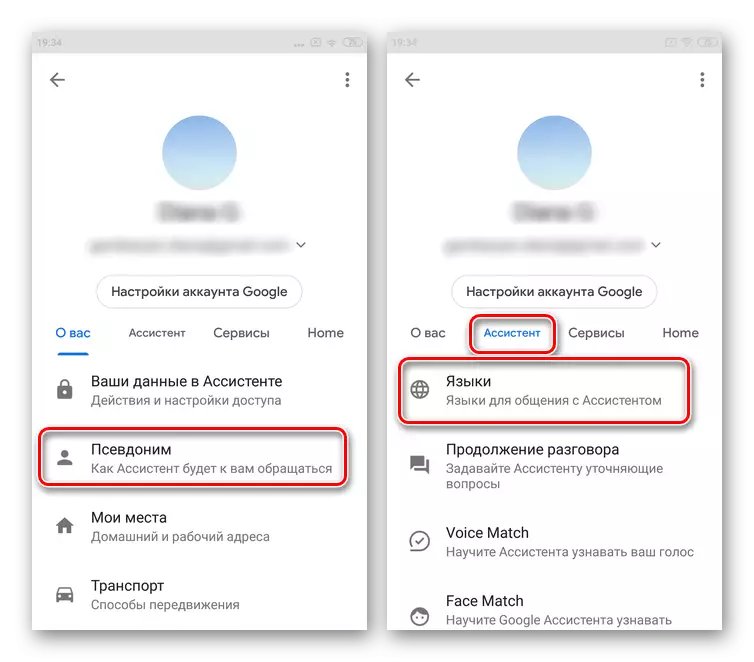
सहायक के उचित संचालन के लिए, आपको Google एप्लिकेशन से पैरामीटर के पहले विकल्प को भी अनदेखा नहीं करना चाहिए, क्योंकि अन्यथा कमांड कमाई नहीं कर सकता है। इसके अलावा, यदि सेटअप के साथ कठिनाइयां हैं, तो आप एक अलग निर्देश में समाधान की सूची के साथ खुद को परिचित कर सकते हैं।
यह भी देखें: स्मार्टफोन पर ठीक Google के काम के साथ समस्या निवारण समस्याएं
